
- •Цель занятия
- •Студенты должны знать
- •Студент должен уметь
- •Актуальность темы.
- •Работа с окнами
- •Курсор ввода
- •Меню
- •Панели инструментов
- •Строка состояния
- •Режимы отображения документа
- •Выход из Microsoft Word
- •Открытие документа
- •Сохранение документа
- •Закрытие документа
- •Выделение фрагмента текста
- •Редактирование текста
- •Отмена операций над текстом
- •Копирование текста
- •Перемещение текста
- •Буфер обмена
- •Вставка символа
- •Поиск и замена текста
- •Контекстное меню
- •Изменение параметров шрифта
- •Изменение интервала и положения символов
- •Изменение регистра символов
- •Форматирование абзацев
- •Установление позиций табуляции
- •Упорядочение списков
- •Вставка разрывов страниц
- •Нумерация страниц
- •Создание многоколонного документа
- •Печать документов
- •Вставка графических объектов
- •Вставка таблиц
- •Создание оглавлений
- •Тестовый контроль
- •Контрольные вопросы
- •Задания для самостоятельной работы
- •3.1. Медико-социальная характеристика больных, первичная заболеваемость и распространенность вирусного гепатита В
- •3.1. Медико-социальная характеристика больных, первичная заболеваемость и распространенность вирусного гепатита хронического вирусного гепатита В
- •Таблица 3.1.3
- •Первичная заболеваемость ХГВ населения г. Казани возрастам за 2000-2004 гг.,(на 100 000 населения, р<0,05)
- •Таблица 3.1.4
- •Первичная заболеваемость ХГВ населения г. Казани по полу и возрасту за 2000-2004 гг.,(на 100 тыс. нас., р<0,05)
- •Рис.3.1.5. Структура социального положения больных ВГВ
- •Рис.3.1.6. Структура уровня образования больных ВГВ в г. Казани
- •Рис.3.1.7. Структура путей передачи больных ВГВ в г. Казани
- •Анализ смертности населения Республики Татарстан
- •Рис. 5 Структура смертности населения Республики Татарстан в 2009 г.
- •Рис.6 Смертность населения РТ от болезней системы кровообращения в зависимости от места жительства, на 100 тыс. населения
- •Рис. 7. Смертность населения РТ от болезней системы кровообращения в зависимости от пола и места проживания, на 100 тыс. населения
- •Таблица 2
- •Таблица 3
если щелкнуть кнопку  , появится палитра цветов, в которой можно выбрать цвет обрамления;
, появится палитра цветов, в которой можно выбрать цвет обрамления;
открыть скрытый список  и выбрать вид обрамления.
и выбрать вид обрамления.
ІІспособ:
в полях панели Таблицы и границы выбрать тип, толщину и цвет линии;
щелкнуть кнопку  ;
;
указателем мыши, который примет вид карандаша, указать начало линии и растянуть ее до конечной точки;
после нажатия кнопки  указателем мыши можно стирать линии обрамления.
указателем мыши можно стирать линии обрамления.
Чтобы залить ячейки цветом необходимо выделить их и в скрытом списке
 выбрать цвет.
выбрать цвет.
Создание оглавлений
Создавая важный и большой документ очень важно сделать в нем оглавление, чтобы читающий мог легко ориентироваться в предоставленном ему коммерческом предложении, инструкции или описании решения. Для легкого создания содержания документа в Word есть встроенный инструмент, называющийся «Оглавление», используя который не составит труда сделать оглавление документа, автоматически изменяющееся в случае изменения содержимого.
Для этого необходимо в документ вставить элемент «Оглавление» и изменить формат заголовков, чтобы элемент «Оглавление» понимал, какие элементы текста вставлять ему в содержание документа.
Для вставки элемента «Оглавление» перейдите в меню «СсылкиОглавление» и выберите наиболее подходящий вам формат (Рис . 41)
35
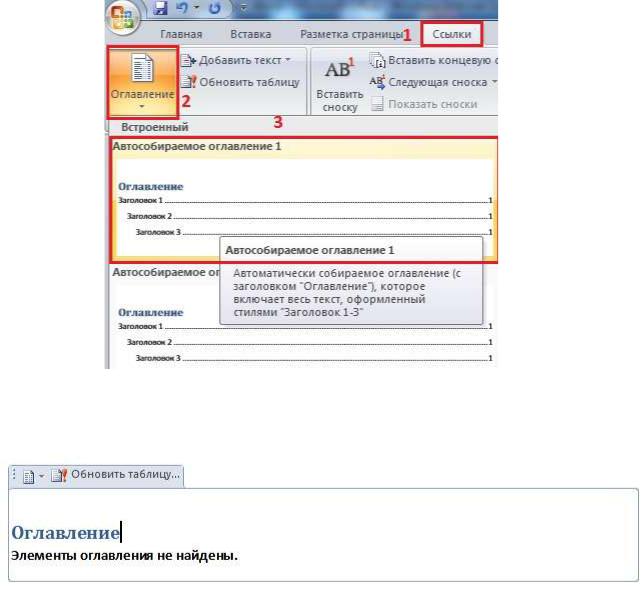
Рис. 41
В документе появится элемент «Оглавление», который можно переименовать или перенести в другое место в документе (Рис. 42)
Рис. 42
Для того, чтобы в содержании появились необходимые элементы, необходимо выделить соответствующий пункт в тексте и назначить им стиль заголовка. Для этого перейдите в меню «Главная-Стили» и укажите стиль заголовка (Рис 43).
36

Рис. 43
По умолчанию Заголовок 1, Заголовок 2 и Заголовок 3 отличаются друг от труда уровнем вложенности в оглавлении –не составит труда разобраться с этим, проведя небольшой эксперимент. После небольших усилий оглавление документа может выглядеть так (Рис. 44):
Содержание |
|
Актуальность темы. ......................................................................................................................... |
1 |
Окно программы..................................................................................................................... |
3 |
Работа с окнами ................................................................................................................................ |
3 |
Курсор ввода..................................................................................................................................... |
3 |
Выход из Microsoft Word................................................................................................................. |
8 |
Операции с документами ...................................................................................................... |
8 |
Создание нового документа ............................................................................................................ |
8 |
Открытие документа ........................................................................................................................ |
8 |
Оформление страниц документа........................................................................................ |
24 |
Установление параметров страницы............................................................................................ |
24 |
Вставка разрывов страниц............................................................................................................. |
26 |
Нумерация страниц ........................................................................................................................ |
26 |
Установление колонтитулов ......................................................................................................... |
28 |
Создание многоколонного документа.......................................................................................... |
29 |
Рис. 44
Тестовый контроль
1.Для поиска и замены текста используется команда «Найти и Заменить» в следующем меню:
а. Сервис б. Правка в. Вставка г. Формат д. Вид
2.Для вызова контекстного меню следует:
а. Щелкнуть левой клавишей мыши на обрабатываемом объекте
37
б. Щелкнуть правой клавишей мыши на обрабатываемом объекте в. Нажать комбинацию клавиш Ctrl + F4
г. Щелкнуть 2 раза по иконке контекстное меню д. Нажать комбинацию клавиш Ctrl + Alt + Х
3.Установить параметры шрифта можно с помощью панели инструментов: а. Структура б. Стандартная
в. Форматирование г. Рисование
д. Настройка изображения
4.Для изменения интервала между символами и положения символов исполь-
зуется диалоговое окно: а. Поле б. Шрифт в. Сервис г. Список д. Разрыв
5. Интервал, установленный по умолчанию… а. Одинарный б. Двойной в. Тройной г. Точно
д. Множитель
6.Стиль форматирования - это: а. Внешний вид текста
б. Набор параметров (шрифта, абзаца и пр.), имеющий уникальное имя в. Панель инструментов г. Степень растяжения или сжатия символов д. Размер символов
7.Колонтитул – это:
а. Текст или рисунок, который печатается внизу или вверху каждой страницы документа
б. Пронумерованный элемент списка в. Набор параметров (шрифта, абзаца и пр.), имеющий уникальное имя г. Формат номера страницы д. Координатная линейка
8.Для многоколонной верстки следует перейти в режим: а. Режим список б. Разметка страниц
в. Обычный режим
г. Режим web-документа д. Режим структуры
9.Пункт «Рисунок» находится в меню…
а. Файл
38
б. Вставка в. Сервис г. Вид д. Сервис
10.Пункт «Абзац» находится в меню… а. Файл б. Формат в. Сервис
г. Вставка д. Сервис
11.Изменение параметров шрифта задаются в следующем меню: а. Вставка б. Вид в. Правка
г. Формат д. Сервис
12.Укажите, какая клавиша является «горячей» для вызова меню справка.
а. F5 б. F2 в. F3 г. F4 д. F1
13.Настроить линейку можно в меню:
а. Меню б. Вид в. Таблица г. Окно
д. Справка
14.Информация о порядковом номере видимой в окне страницы документа находится:
а. На панели рисование б. В строке состояния в. На панели стандартная
г. На панели форматирование д. На полосе прокрутки
15.Комбинация клавиш Ctrl+стрелка вверх означает перемещение:
а. На один абзац вверх б. В начало документа в. На одну строку вверх г. На один экран вверх д. В начало строки
16. Комбинация клавиш Ctrl+стрелка вниз означает перемещение: а. В конец строки б. На один абзац вниз
39
в. На одну строку вниз г. На один экран вниз д. В конец документа
17.Расстояние между символами можно увеличить или уменьшить с помощью команды
а. Интервал б. Масштаб
в. Гиперссылка г. Вставка д. Абзац
18.Линейку на экран можно вывести с помощью меню
а. Вид б. Окно
в. Сервис г. Файл д. Сервис
19.Курсор на одну строку вверх можно переместить с помощью клавиши а. Стрелка вверх б. Стрелка вниз в. Стрелка вправо г. Стрелка влево
д. Tab
20.Убрать или добавить панель инструментов можно с помощью меню
а. Файл б. Правка в. Вид
г. Вставка д. Сервис
21.Графические объекты находятся на панели инструментов а. «Настройка изображения» б. «Рисование» в. «Стандартная»
г. «Форматирование» д. «Формы»
22.С помощью кнопок панели «Рисование» можно:
а. Изменять различные параметры текста б. Изображать линии, стрелки, эллипсы, прямоугольники, круги, дуги,
сектора и различные кривые в. Создавать новый пустой документ
г. Проверять активный документ на орфографические, грамматические и стилистические ошибки
д. Создавать таблицы в документе 23. Для просмотра закладок используется следующий пункт меню Сервис:
а. Исправления
40
б. Параметры в. Настройка
г. Шаблоны и надстройки д. Статистика
24.Для того чтобы добавить сноску, необходимо выбрать в меню Вставка пункт
а. Примечание б. Ссылка в. Объект г. Закладка д. Файл
25.Режим записи макрокоманды обозначается индикатором
а. ЗАП б. ИСПР в. ВДЛ г. ЗАМ
д. Нет верного ответа
26.Режимом, отображающим документ в точном соответствии с тем, как он будет выведен на печать, является
а. Обычный
б. Web-документ
в. Разметка страницы г. Структура д. Листа
27.Правой кнопкой можно вызвать…
а. Меню Файл б. Меню Правка
в. Контекстное меню г. Меню Таблица д. Меню Гиперссылка
28.Команду «Номера страниц» можно вызвать с помощью меню а. Файл б. Формат в. Сервис
г. Вставка д. Вид
29.Для добавления гиперссылки нужно использовать меню:
а. Вид б. Файл
в. Вставка г. Окно д. Формат
30. Для распечатки документа используется команда Печать из меню: а. Окно
41
б. Файл в. Сервис г. Формат д. Вид
31. MS Word - программа, предназначенная для:
а. Создания, редактирования и форматирования текстовой информации б. Работы с изображениями в процессе создания игровых программ в. Управление ресурсами ПК при создании документов г. Автоматического перевода с символьных языков в машинные коды д. Все перечисленное
32.Укажите, при помощи какого меню можно отменить или вернуть действие последней команды:
а. Формат б. Файл в. Правка г. Вид д. Сервис
33.Из перечисленных операций обработки текстового документа: 1) Создание
списков 2) Задание параметров страницы 3) Сохранение документа 4) Установка полей 5) Вставка нумерации страниц, к подготовке документа к печати относятся:
а. 1, 2, 5 б. 2, 3, 4 в. 2, 4, 5 г. 2, 3, 5 д. 1, 2, 3
34. Колонтитул – это:
а. Текст или рисунок, который печатается внизу или вверху каждой страницы документа
б. Символ в. Многоколоночный текст
г. Вид отображения документа
д. Помощник в Microsoft Windows
35.В MS Word невозможно применить форматирование к … а. Рисунку б. Имени файла
в. Номеру страницы г. Колонтитулу д. Абзацу
36.Выравнивание текста нельзя произвести по:
а. По левому краю б. По правому краю в. По центру г. По высоте
42
